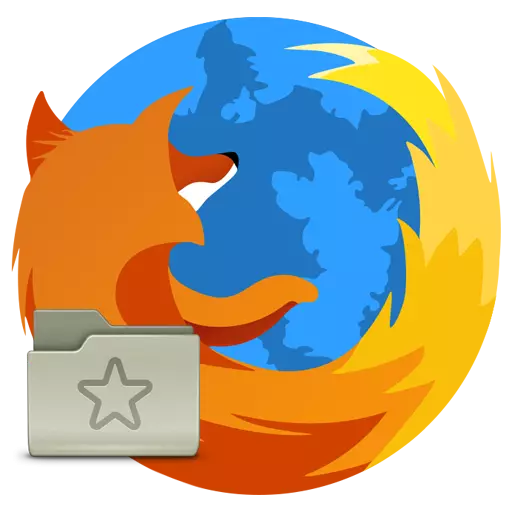
ମୋଜିଲା ଫାୟାରଫକ୍ସ ବ୍ରାଉଜର ସହିତ କାମ କରିବାବେଳେ, ଅଧିକାଂଶ ଗ୍ରାହକମାନେ ୱେବ୍ ପୃଷ୍ଠାଗୁଡ଼ିକୁ ବୁକମାର୍କକୁ ସେଭ୍ କରନ୍ତି, ଯାହା ଆପଣଙ୍କୁ ପୁନର୍ବାର ସେମାନଙ୍କ ନିକଟକୁ ଫେରିବାକୁ ଅନୁମତି ଦିଏ | ଯଦି ଆପଣଙ୍କର ଫାୟାରଫକ୍ସରେ ବୁକମାର୍କଗୁଡିକର ଏକ ତାଲିକା ଅଛି, ଯାହା ଆପଣ ଅନ୍ୟ କ certormand ଣସି ବ୍ରାଉଜର୍ ନିକଟକୁ ଯିବାକୁ (ଅନ୍ୟ କମ୍ପ୍ୟୁଟରରେ) କୁ ସ୍ଥାନାନ୍ତର କରିବାକୁ ଚାହୁଁଛନ୍ତି, ଆପଣଙ୍କୁ ରପ୍ତାନି କରିବା ପାଇଁ ଆପଣଙ୍କୁ ପଦ୍ଧତି ଅନୁସରଣ କରିବାକୁ ପଡିବ |
ଫାୟାରଫକ୍ସରୁ ବୁକମାର୍କ ରପ୍ତାନି କରନ୍ତୁ |
ବୁକମାର୍କଗୁଡିକର ରପ୍ତାନମାନେ ଆପଣଙ୍କୁ ଏକ HTML ଫାଇଲ୍ ଭାବରେ ସେଭ୍ କରି ଏକ କମ୍ପ୍ୟୁଟରରେ ଫାୟାରଫକ୍ସ ଟ୍ୟାବଗୁଡ଼ିକୁ ଏକ କମ୍ପ୍ୟୁଟରରେ ସ୍ଥାନାନ୍ତର କରିବାକୁ ଅନୁମତି ଦେବ ଯାହା ଅନ୍ୟ କ wewe ଣସି ୱେବ୍ ବ୍ରାଉଜର୍ ରେ ଭର୍ତ୍ତି କରାଯାଇପାରିବ | ଏହା କରିବାକୁ, ନିମ୍ନଲିଖିତ କାର୍ଯ୍ୟ କରନ୍ତୁ:
- ମେନୁ ବଟନ୍ କ୍ଲିକ୍ କରନ୍ତୁ ଏବଂ "ଲାଇବ୍ରେରୀ" ଚୟନ କରନ୍ତୁ |
- ପାରାମିଟର ତାଲିକାରୁ "ବୁକମାର୍କ" ଉପରେ କ୍ଲିକ୍ କରନ୍ତୁ |
- "ସମସ୍ତ ବୁକମାର୍କଗୁଡିକ ଦେଖାନ୍ତୁ" ବଟନ୍ ଦେଖାନ୍ତୁ "|
- ଏକ ନୂତନ ୱିଣ୍ଡୋରେ, "ଆମଦାନି ଏବଂ ବ୍ୟାକଅପ୍"> "ଏକ HTML ଫାଇଲରେ ରପ୍ତାନିିତ ବୋଗମାର୍କଗୁଡିକ ରପ୍ତାନି କରନ୍ତୁ ..."
- ଫାଇଲକୁ ହାର୍ଡ ଡିସ୍କରେ ସେଭ୍ କରନ୍ତୁ, କ୍ଲାଉଡ୍ ଷ୍ଟୋରେଜ୍ ରେ କିମ୍ବା ୱିଣ୍ଡୋଜ୍ ଏକ୍ସପ୍ଲୋରର୍ ମାଧ୍ୟମରେ ଏକ USB ଫ୍ଲାସ ଡ୍ରାଇଭରେ ସେଭ୍ କରନ୍ତୁ |
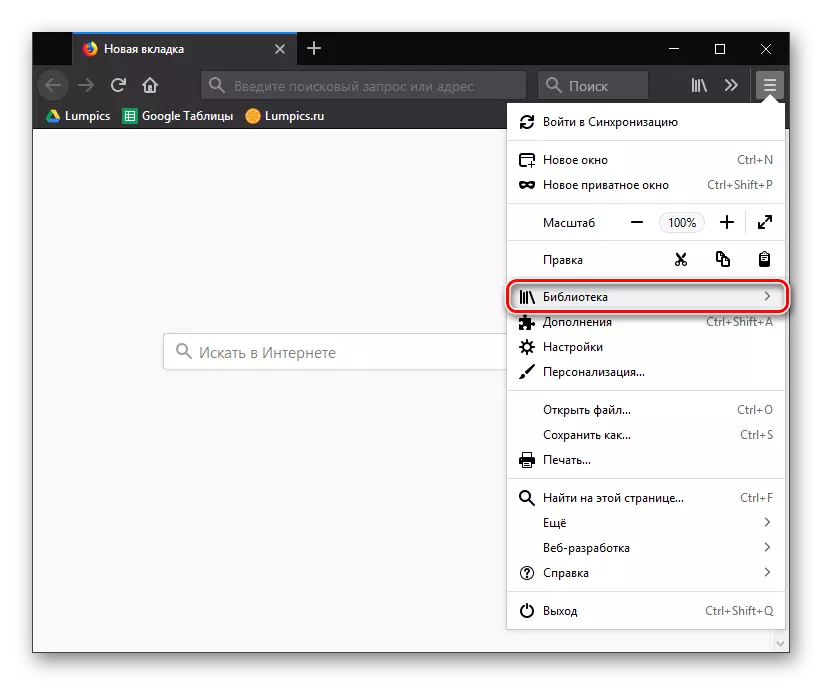
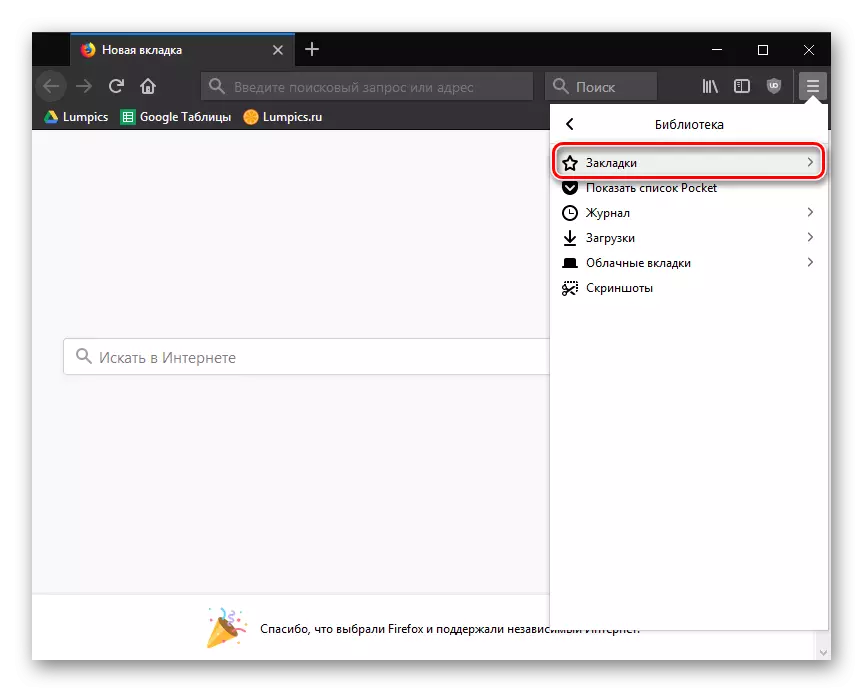
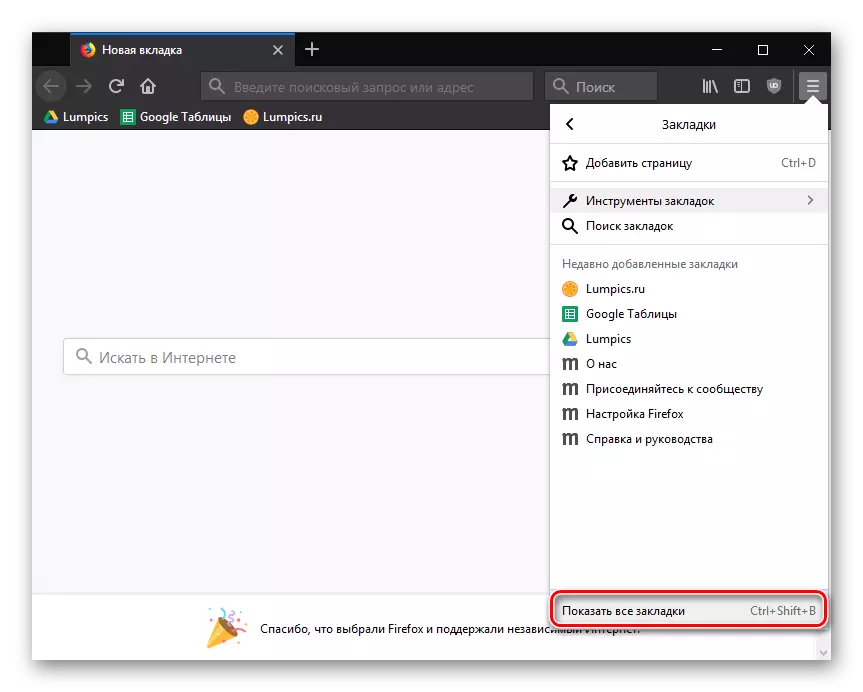
ଦୟାକରି ଧ୍ୟାନ ଦିଅନ୍ତୁ ଯେ ଏହି ମେନୁ ଆଇଟମ୍ ମଧ୍ୟ ବହୁତ ଶୀଘ୍ର ଯାଇପାରେ | ଏହା କରିବାକୁ, ଏକ ସରଳ କି ମିଶ୍ରଣ ଟାଇପ୍ କରିବା ଯଥେଷ୍ଟ | "Ctrl + shift + b".
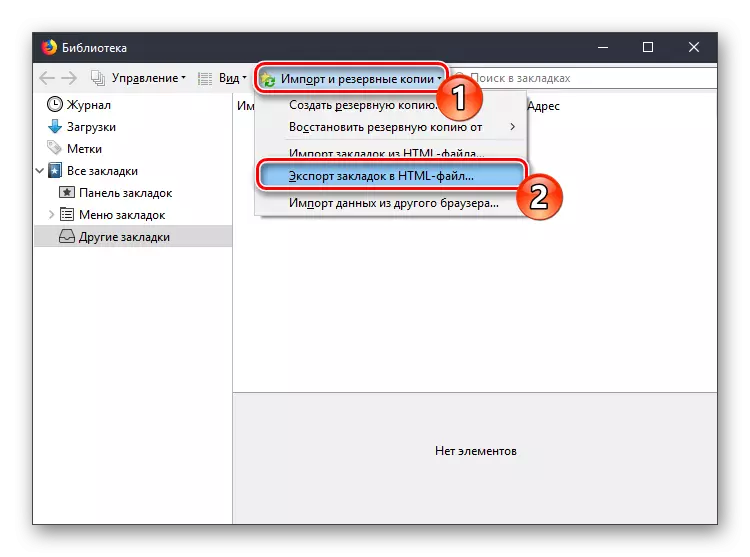
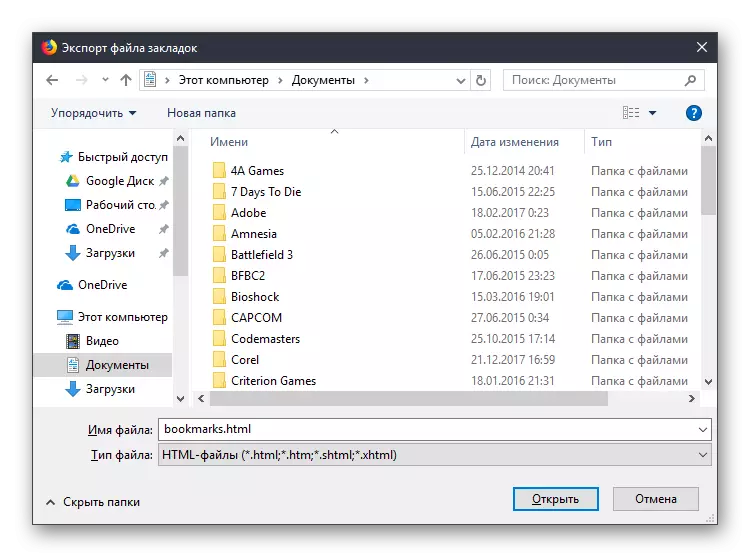
ଆପଣ ବୁକମାର୍କର ରପ୍ତାନି ସମାପ୍ତ କରିବା ପରେ, ପ୍ରାପ୍ତ ଫାଇଲ ଯେକ any ଣସି କମ୍ପ୍ୟୁଟରରେ ସମ୍ପୂର୍ଣ୍ଣ ଭାବରେ ଯେକ any ଣସି ୱେବ୍ ବ୍ରାଉଜରରେ ଆମଦାନି କରିବାକୁ ବ୍ୟବହୃତ ହୋଇପାରେ |
